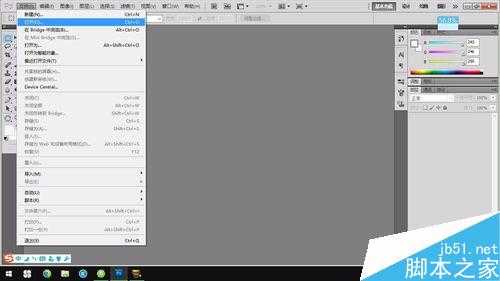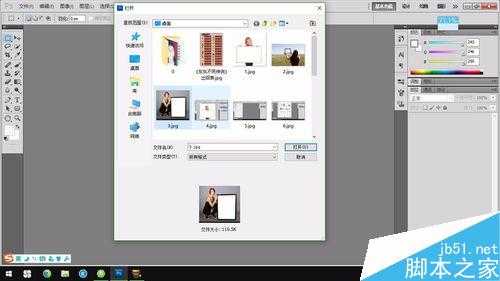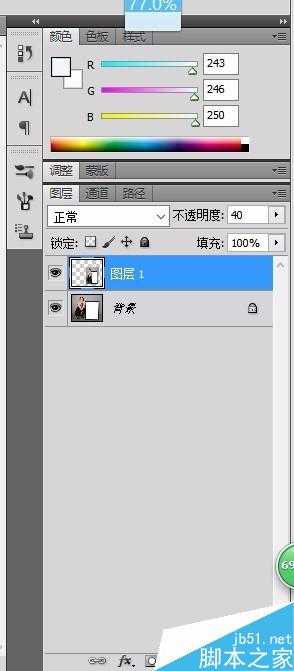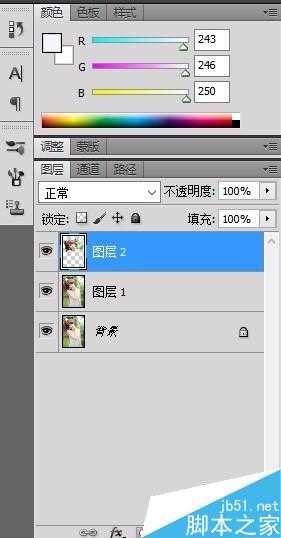画中画效果,其实就是画里有画,让图片增加层次感,增加深度、内涵,让人记忆犹新、深有感触。下面就是2种画中画的效果图,接下来我将介绍给大家如何用PS制作出画中画效果。希望能对学习PS的朋友有所帮助。
第一种画中画效果
第一步:电脑安装PS(这里就不具体介绍),打开PS软件,打开需要PS的素材
方法1.文件——打开(O)——选定素材打开;
方法2.双击PS中间的空白区域——选定素材——打开;
方法3:快捷键 Ctrl+O打开素材。
第二步:Ctrl+J 复制图层,降低图层1的透明度到40%,对图层1进行自由变换(快捷键Ctrl+T),调整图层1大致对准相框内框,右键——扭曲——调整锚点精确对准(可合适放大图片倍数,方便对准),对准后Enter,即可。如果素材比较内容复杂,无法精确对准,还可以使用图层蒙版,最后一张素材就使用了蒙版处理,重要的是素材融于背景即可。
第三步:使用快捷键Ctrl+shift+Alt+T,这个组合键的作用就是执行上一次Ctrl+T键,并且在新的图层里显示。包含两层意思,第一个就是执行上一次Ctrl+T键的操作,第二层意思就是,再新建一个图层将结果显示。多次使用快捷键Ctrl+shift+Alt+T即可实现下图效果。
第二种画中画效果
第一步:打开素材——Ctrl+J复制一层,作为背景层(保护原图层,一般不动它),使用矩形选框工具——选取合适的位置——右键——变换选区——调整角度和位置(选取素材合适位置)
第二步:使用快捷键Ctrl+J,复制选取的区域并新建图层;
第三步:对图层2添加效果:投影和描边,双击图层2——弹出“图层样式”对话框,对图层进行描边和投影设置,参数如图(不同素材参数不同,具体参数看个人喜好)
第四步:对图层1添加模糊滤镜,如图所示:
备注:具体参数可参考,但不同素材效果不同,参数不同。
注意事项
具体参数可参考,但不同素材效果不同,参数不同.
以上就是Photoshop制作出有创意的画中画效果方法介绍,操作很简单的,大家学会了吗?希望这篇文章能对大家有所帮助!
画中画
稳了!魔兽国服回归的3条重磅消息!官宣时间再确认!
昨天有一位朋友在大神群里分享,自己亚服账号被封号之后居然弹出了国服的封号信息对话框。
这里面让他访问的是一个国服的战网网址,com.cn和后面的zh都非常明白地表明这就是国服战网。
而他在复制这个网址并且进行登录之后,确实是网易的网址,也就是我们熟悉的停服之后国服发布的暴雪游戏产品运营到期开放退款的说明。这是一件比较奇怪的事情,因为以前都没有出现这样的情况,现在突然提示跳转到国服战网的网址,是不是说明了简体中文客户端已经开始进行更新了呢?